Supervisión de sucesos en el registro de sucesos
El registro de sucesos proporciona un listado histórico de todos los sucesos de hardware y de gestión.
Acerca de esta tarea
El registro de sucesos contiene sucesos informativos y no informativos. La cantidad de cada uno de estos sucesos varía hasta que se alcanza la cifra máxima de 50.000 sucesos en el registro de sucesos. En ese punto hay un máximo de 25.000 sucesos informativos y 25.000 sucesos no informativos. Por ejemplo, inicialmente hay 0 sucesos en el registro de sucesos. Supongamos que se reciben 20.000 sucesos informativos y 30.000 sucesos no informativos. Cuando se reciba el próximo suceso, se descartará el suceso informativo más antiguo, aunque exista un suceso no informativo más antiguo. Existen ocasiones en las que el registro se descuadra y hay 25.000 sucesos de cada tipo.
Lenovo XClarity Administrator envía un suceso cuando el registro de sucesos alcanza el 80 % de su tamaño mínimo y otro suceso cuando la suma de los registros de sucesos y de auditoría alcanza el 100 % del tamaño máximo.
Procedimiento
Para ver el registro de sucesos, haga clic en en la barra de menús de Lenovo XClarity Administrator y, a continuación, haga clic en la pestaña Registro de sucesos. Se muestra la página Registro de sucesos.
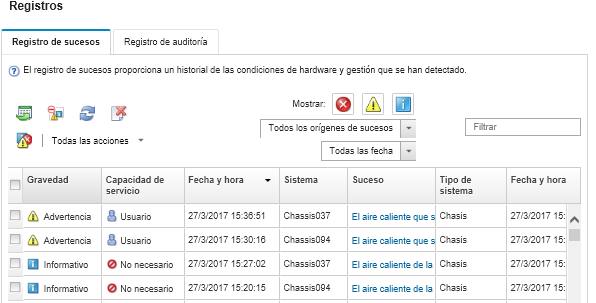
No necesario. El suceso es informativo y no requiere servicio.
Usuario. Adopte las medidas de recuperación necesarias para resolver el problema.
Para ver información sobre un determinado suceso, haga clic en el vínculo de la columna Suceso. Se muestra un cuadro de diálogo con información acerca de las propiedades del dispositivo que ha enviado el suceso, detalles acerca del suceso y acciones de recuperación.
Soporte. Si la función Llamar a casa está habilitada en Lenovo XClarity Administrator, normalmente el suceso se envía al LenovoCentro de soporte, salvo que ya exista un informe de servicio abierto con el mismo Id. de suceso para el dispositivo.
Si la opción Llamar a casa no está habilitada, le recomendamos que abra manualmente un informe de servicio para resolver el problema (consulte Enviar una solicitud de servicio para los problemas de hardware al LenovoCentro de soporte).
Resultados
Vea el origen del suceso pulsando el vínculo de la columna Origen.
Actualizar la lista de sucesos haciendo clic en el icono Actualizar (
 ).ConsejoEl registro de sucesos se actualiza automáticamente cada 30 segundos si se detectan nuevos sucesos.
).ConsejoEl registro de sucesos se actualiza automáticamente cada 30 segundos si se detectan nuevos sucesos.Borre todos los sucesos del registro de sucesos seleccionando .
- Ver los detalles de un suceso concreto pulsando el vínculo de la columna Suceso y pulsando la pestaña Detalles.
Exportar el registro de sucesos haciendo clic en el icono Exportar como CSV (
 ).NotaLas marcas de tiempo del registro exportado utilizan la hora local especificada por el navegador web.
).NotaLas marcas de tiempo del registro exportado utilizan la hora local especificada por el navegador web.- Excluir sucesos concretos de todas las páginas donde se muestran sucesos (consulte Exclusión de sucesos).
- Restringir la lista de sucesos de hardware y gestión que se muestran en la página actual:
- Mostrar u ocultar los sucesos de una determinada gravedad pulsando los siguientes iconos de la lista desplegable:
- Icono Sucesos críticos (
 )
) - Icono Sucesos de advertencia (
 )
) - Icono Sucesos informativos (
 )
)
- Icono Sucesos críticos (
- Mostrar únicamente los sucesos de determinados orígenes. Puede elegir una de las siguientes opciones de la lista desplegable:
- Todos los orígenes de alerta
- Sucesos de hardware
- Sucesos de gestión
- Sucesos que se puedan reparar
- Sucesos que pueda reparar el cliente
- Sucesos que no se puedan reparar
- Mostrar únicamente los sucesos con una fecha y hora determinadas. Puede elegir una de las siguientes opciones:
- Todas las fechas
- 2 horas antes
- 24 horas antes
- La semana anterior
- El mes anterior
- Custom
ConsejoSi seleccionaPersonalizado, puede filtrar los sucesos de hardware y de gestión que se han producido entre una fecha de inicio personalizada y la fecha actual. - Incluir únicamente los sucesos que contengan un texto determinado introduciendo dicho texto en el campo Filtro.
- Ordenar los sucesos por columna pulsando un encabezado de columna.
- Mostrar u ocultar los sucesos de una determinada gravedad pulsando los siguientes iconos de la lista desplegable: